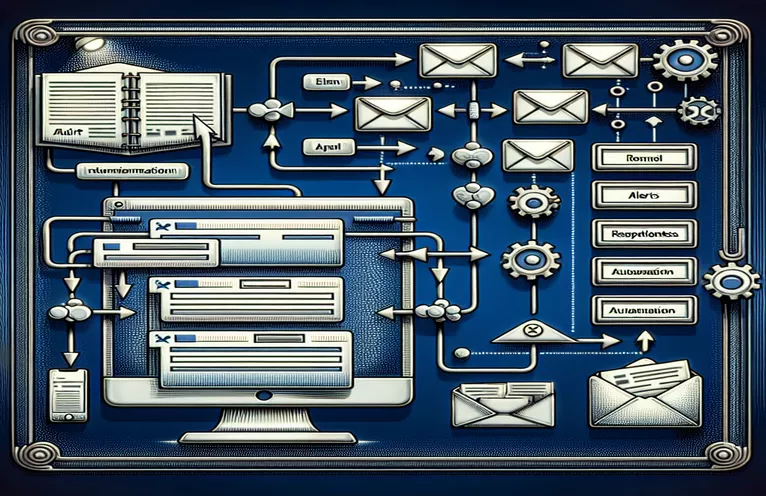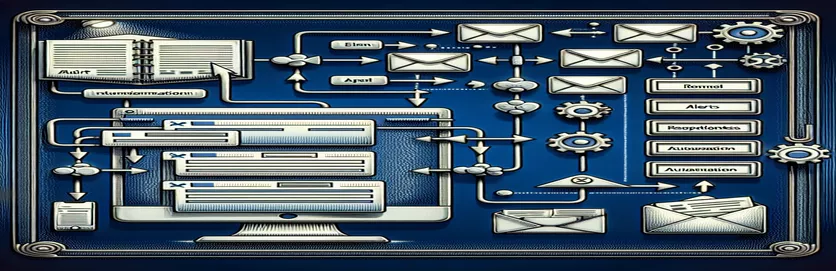Meningkatkan Otomatisasi Alur Kerja melalui Google Spreadsheet dan Formulir
Otomatisasi dalam pengelolaan data dan sistem notifikasi menjadi penting dalam menyederhanakan tugas administratif dan meningkatkan efisiensi. Salah satu kasus penggunaan yang umum adalah menyiapkan pemberitahuan email otomatis berdasarkan respons spesifik di Google Formulir, yang kemudian dicatat di Google Spreadsheet. Proses ini melibatkan pembuatan skrip dan konfigurasi pemicu dalam lingkungan Google Apps Script, yang memungkinkan notifikasi dan tindakan real-time berdasarkan masukan pengguna. Namun, penerapan sistem otomatis ini terkadang dapat menyebabkan kesalahan atau tantangan yang tidak terduga, terutama ketika berhadapan dengan sifat dinamis dari pengiriman formulir dan pembaruan spreadsheet.
Salah satu masalah tersebut muncul ketika mencoba mengirim pemberitahuan email berdasarkan jawaban tertentu yang dikirimkan melalui Google Formulir. Meskipun konsepnya sederhana, eksekusinya mungkin menemui kendala teknis, seperti pesan 'TypeError' yang menunjukkan masalah dalam membaca properti elemen yang tidak ditentukan. Kesalahan khusus ini biasanya berasal dari kesalahan konfigurasi skrip atau kesalahpahaman properti objek peristiwa yang disediakan oleh pemicu Google Formulir. Untuk mengatasi masalah ini memerlukan pemahaman yang lebih mendalam tentang kemampuan dan keterbatasan Google Apps Script, terutama terkait objek peristiwa dan propertinya dalam konteks pengiriman formulir dan pengeditan spreadsheet.
| Memerintah | Keterangan |
|---|---|
| ScriptApp.newTrigger('functionName') | Membuat pemicu baru di Google Apps Script untuk nama fungsi tertentu. |
| .forForm('[googleFormId]') | Menentukan ID Formulir Google yang harus dilampirkan pemicunya. |
| .onFormSubmit() | Menyetel pemicu untuk menjalankan fungsi saat respons formulir dikirimkan. |
| .create() | Menyelesaikan dan membuat pemicu dengan konfigurasi yang ditentukan. |
| var formResponse = e.response | Mengambil respons formulir yang memicu fungsi. |
| var itemResponses = formResponse.getItemResponses() | Mendapatkan semua respons item untuk pengiriman formulir. |
| itemResponse.getItem().getTitle() | Mendapat judul item formulir (pertanyaan) yang terkait dengan respons. |
| itemResponse.getResponse() | Mengambil respons aktual yang diberikan oleh pengguna untuk item formulir. |
| SpreadsheetApp.getActiveSpreadsheet().getName() | Mendapatkan nama spreadsheet yang sedang aktif. |
| MailApp.sendEmail(email, subject, body) | Mengirim email dengan penerima, subjek, dan isi yang ditentukan. |
Teknik Tingkat Lanjut untuk Mengatasi Masalah Error Script
Saat bekerja dengan Google Apps Script untuk mengotomatiskan tugas antara Google Formulir dan Google Spreadsheet, pengembang sering kali menghadapi tantangan yang lebih dari sekadar penyiapan awal pemicu dan pemanggilan fungsi. Salah satu masalah kompleks tersebut adalah kesalahan "TypeError: Tidak dapat membaca properti yang tidak terdefinisi (membaca 'kolomStart')". Kesalahan khusus ini menyoroti kesalahan umum: mencoba mengakses properti objek yang tidak ada dalam konteks saat ini. Kesalahan biasanya terjadi ketika skrip mengharapkan objek peristiwa dengan properti tertentu, seperti 'rentang', yang tidak disediakan oleh peristiwa Pengiriman formulir. Memahami perbedaan antara objek peristiwa yang disediakan oleh berbagai pemicu (misalnya, onEdit vs. onFormSubmit) sangat penting untuk proses debug dan performa skrip yang efektif.
Selain itu, kerumitan proyek Skrip Google Apps sering kali mengharuskan pendalaman dokumentasi dan forum komunitas lebih dalam untuk mendapatkan solusi. Teknik lanjutan untuk pemecahan masalah mungkin termasuk penggunaan Logger atau Stackdriver Logging untuk menangkap log eksekusi terperinci dan menentukan dengan tepat di mana kesalahan terjadi dalam kode. Selain itu, penting untuk memahami siklus hidup pemicu dan memahami cara pemicu tersebut berinteraksi dengan layanan Google. Pengembang harus mempertimbangkan batas eksekusi, izin, dan sifat asinkron dari operasi tertentu, yang dapat menyebabkan masalah waktu atau perilaku tidak terduga. Mengatasi aspek-aspek lanjutan ini tidak hanya memastikan penyelesaian kesalahan langsung namun juga meningkatkan ketahanan dan keandalan integrasi berbasis skrip antara Google Formulir dan Spreadsheet.
Menerapkan Peringatan Email untuk Pilihan Tertentu di Google Formulir
Solusi Skrip Google Apps
function activadorPrueba() {ScriptApp.newTrigger('notificarMailVencido').forForm('[googleFormId]').onFormSubmit().create();}function notificarMailVencido(e) {var formResponse = e.response;var itemResponses = formResponse.getItemResponses();for (var i = 0; i < itemResponses.length; i++) {var itemResponse = itemResponses[i];if (itemResponse.getItem().getTitle() === "Your Question Title" && itemResponse.getResponse() === "Si, pero está vencida") {var patente = SpreadsheetApp.getActiveSpreadsheet().getName();var msg = "El vehiculo patente " + patente + " tiene la poliza vencida.";MailApp.sendEmail("[mailHere]", "aviso poliza", msg);}}}
Memperbaiki masalah 'TypeError' di Notifikasi Email Google Sheets Otomatis
Pendekatan Debugging dengan Google Apps Script
// Ensure you replace '[googleFormId]' with your actual Google Form ID// and '[Your Question Title]' with the question you're targeting.// Replace '[mailHere]' with the actual email address you want to send notifications to.// This revised script assumes:// 1. You have correctly identified the form question triggering the email.// 2. The script is deployed as a container-bound script in the Google Sheets linked to your Google Form.// Note: The 'e.response' approach is used to directly access form responses, circumventing the 'e.range' issue.
Memperluas Cakupan Notifikasi Email Otomatis di Google Spreadsheet dan Formulir
Menggali lebih dalam bidang pemberitahuan otomatis yang dipicu oleh respons Google Formulir memerlukan pemahaman tidak hanya tentang penyiapan teknisnya, namun juga implikasi strategis dari otomatisasi tersebut. Bentuk komunikasi langsung ini memfasilitasi penanganan data dan alokasi respons secara real-time, yang penting untuk proses pengambilan keputusan yang dinamis dalam lingkungan bisnis dan pendidikan. Mengotomatiskan email berdasarkan masukan pengguna tertentu dapat secara signifikan meningkatkan daya tanggap tim dukungan, menyederhanakan pendaftaran acara, dan meningkatkan efisiensi proses pengumpulan masukan. Dengan menyiapkan notifikasi yang disesuaikan, administrator dapat segera mengatasi permasalahan, mengonfirmasi kiriman, atau mengambil tindakan yang diperlukan tanpa intervensi manual.
Selain itu, penyesuaian peringatan email ini memungkinkan pendekatan komunikasi yang dipersonalisasi. Penerima tidak hanya diberitahu tentang pengiriman formulir tetapi juga dapat menerima wawasan atau instruksi terperinci berdasarkan respons spesifik mereka. Tingkat otomatisasi dan personalisasi ini menggarisbawahi pentingnya penerapan skrip yang akurat dan potensi dampak kesalahan. Memahami nuansa Google Apps Script dan pemicu Google Spreadsheet dan Formulir sangatlah penting. Penanganan kesalahan yang efektif, pengujian skrip, dan penyempurnaan berulang merupakan komponen kunci dalam memanfaatkan potensi penuh dari notifikasi otomatis, memastikan bahwa setiap peringatan menambah nilai dan mendorong hasil yang diinginkan.
Pertanyaan Umum Tentang Otomatisasi Google Formulir dan Spreadsheet
- Pertanyaan: Bisakah Google Formulir mengirim email secara otomatis berdasarkan tanggapan?
- Menjawab: Ya, dengan menggunakan Google Apps Script, Anda dapat mengotomatiskan pemberitahuan email berdasarkan jawaban spesifik yang dikirimkan dalam Google Formulir.
- Pertanyaan: Bagaimana cara menautkan Formulir Google ke Google Spreadsheet untuk respons otomatis?
- Menjawab: Google Formulir dapat ditautkan ke Spreadsheet melalui tab "Respons" di Formulir, sehingga respons dapat terisi secara otomatis di spreadsheet tertaut.
- Pertanyaan: Apa yang menyebabkan kesalahan "TypeError: Tidak dapat membaca properti yang tidak ditentukan" di Google Apps Script?
- Menjawab: Kesalahan ini biasanya terjadi ketika skrip mencoba mengakses properti objek yang belum ditentukan dengan benar atau berada di luar cakupan.
- Pertanyaan: Bisakah saya menyesuaikan konten email otomatis yang dikirim melalui Google Spreadsheet?
- Menjawab: Tentu saja, Skrip Google Apps memungkinkan penyesuaian konten email, baris subjek, dan penerima berdasarkan data yang diproses dalam skrip.
- Pertanyaan: Bagaimana cara memastikan Skrip Google Apps saya hanya berjalan untuk tanggapan tertentu?
- Menjawab: Dalam skrip Anda, Anda dapat menyertakan pernyataan kondisional untuk memeriksa nilai respons tertentu sebelum menjalankan tindakan seperti mengirim email.
Mengenkapsulasi Wawasan tentang Penanganan Respons Formulir Otomatis
Saat kami mempelajari nuansa pengintegrasian Google Formulir dengan Spreadsheet untuk pemberitahuan email otomatis, jelas bahwa potensi untuk meningkatkan efisiensi operasional sangat besar. Otomatisasi email berdasarkan tanggapan spesifik tidak hanya menyederhanakan komunikasi tetapi juga memastikan bahwa informasi penting segera ditindaklanjuti. Namun, perjalanan menuju otomatisasi yang lancar bukannya tanpa hambatan. Kesalahan skrip seperti ketidakmampuan membaca properti objek yang tidak ditentukan menyoroti pentingnya pengujian dan debugging skrip yang cermat. Memahami lingkungan Google Apps Script dan interaksinya dengan Google Formulir dan Spreadsheet merupakan hal mendasar untuk memanfaatkan potensi penuhnya. Pengembang didorong untuk membiasakan diri dengan objek peristiwa, pemicu, dan metode API spesifik yang tersedia untuk memecahkan masalah dan menyempurnakan skrip mereka secara efektif. Pada akhirnya, tujuannya adalah untuk menciptakan sistem yang kuat yang secara andal memicu tindakan yang diinginkan, memastikan bahwa setiap email otomatis menambah nilai dan meningkatkan pengalaman pengguna. Evolusi teknologi ini menjanjikan efisiensi dan daya tanggap yang lebih besar dalam memproses tanggapan formulir, menandai langkah maju yang signifikan dalam pengelolaan data dan strategi komunikasi.